91手机助手修复白苹果

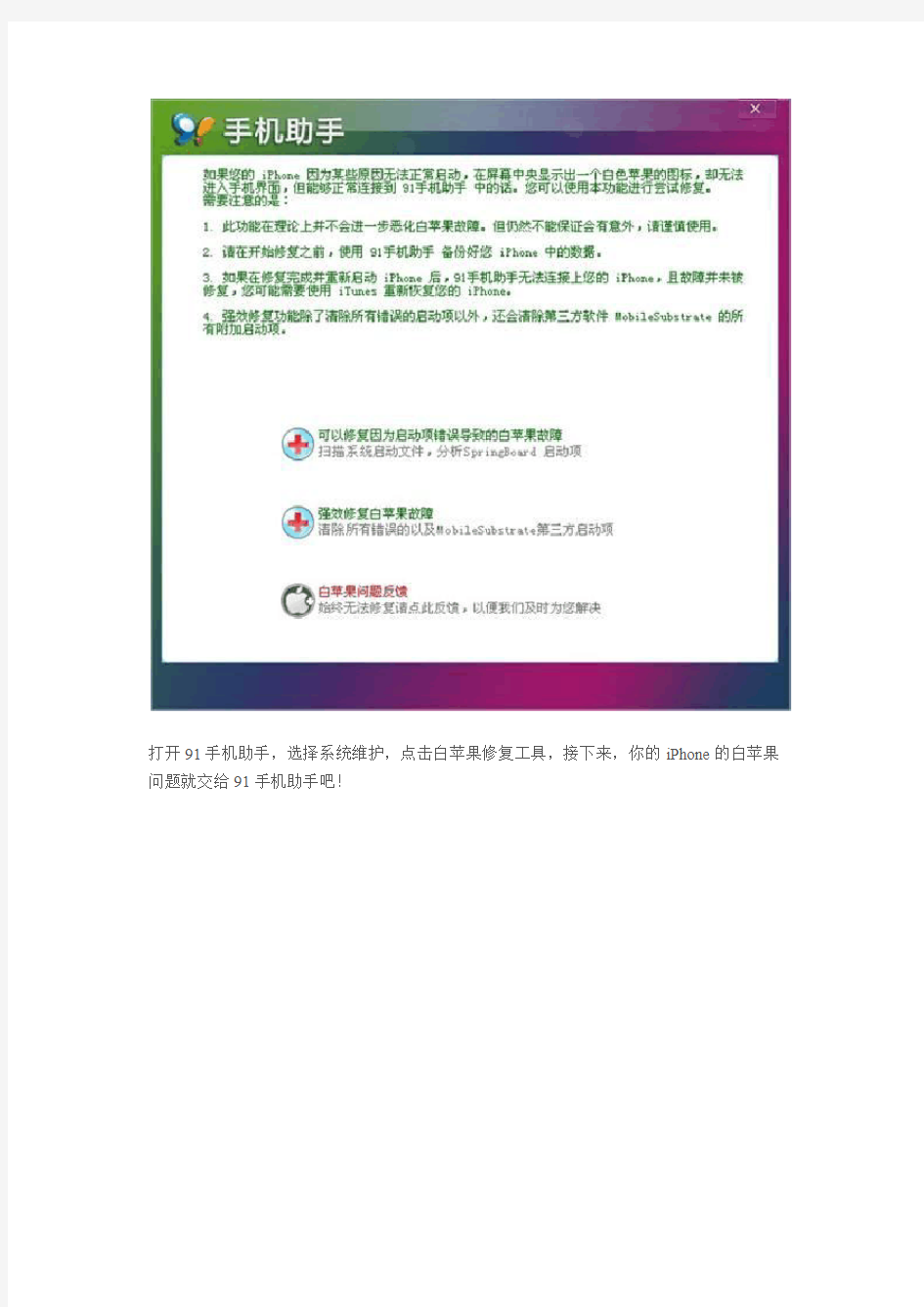
91手机助手---通讯录管理、备份还原、白苹果修复教程
?编辑:91
?时间:2012-01-12
?有话要说
小编有话说:
按照所功能特性的不同,91手机助手将“图片管理、iPod管理(音乐管理)、联
络人管理、短信管理、日历管理、备忘录管理、电子书管理、通话记录管理、书
签管理、闹钟管理”等十项管理功能归类到资料管理选项卡中。通过资料管理功
能,您可以管理您iPhone上包括联系人信息、短信数据、图片等绝大部份的个人
信息。
三、通过91手机助手进行白苹果修复
什么是白苹果?
白苹果实际是开机时候出现的那个带条裂缝的白色的苹果,但是通过意义延伸后,是指机
子出问题了,一直就卡在白色苹果这个画面进不到菜单了。简单的说就是机器出了故障。
点击进入《遇到白苹果iTunes无法识别解决教程》
点击了解《新手必读一文说破有关破解的很多概念》
在使用iPhone过程中,一些误操作会导致iPhone白苹果,很多用户常常束手无策,其实不
用担心,91手机助手支持对iPhone白苹果的修复,而且在最新版本的91手机助手中,还
优化白苹果修复,在强效修复中增加系统文件权限修复,修复系统权限到初始权限。
打开91手机助手,选择系统维护,点击白苹果修复工具,接下来,你的iPhone的白苹果问题就交给91手机助手吧!
如果使用91手机助手修复白苹果后,问题依旧存在,那你可以点击“白苹果问题仍然未修复?点此反馈”来提交你的情况。我们会认真查看你们的反馈,及时作出反应。
手机91助手删除不了删除方法介绍
手机91助手删除不了删除方法介绍 手机91助手是一款手机应用下载软件,但是这款软件却无法删除彻底,久而久之会堆积许多的垃圾文件,今天小编就教大家如何去彻底的删除91助手。 手机91助手删除方法介绍 1、进入/Applications/目录,删除PandaDaemon.app目录(这个是桌面上的那个PandaDaemon图标程序,但实际上只是一个链接文件,最新版的文件名是Pandaspace);
2、进入/var/mobile/Library/NetDragon/Applications/目录,删除PandaDaemon.app 目录(这个目录是上面那个链接文件的真正文件所在,如果现在手机上已经没有用91装的软件的话,可以直接把/var/mobile/Library /NetDragon/目录删除掉); 3、进入/System/Library/LaunchDaemons/目录,删除NetDragon***le.iPhone.PandaDaemon.plist文件(这个91守护的配置文件); 4、进入/usr/bin/目录,删除TQServer文件(这个是91守护的主程序); 5、进入/var/root/Library/目录,删除NetDragon目录(这个是91守护主程序调用组件,当设置壁纸等操作时,守护会调用这里面的组件来实现相应的功能); 6、进入/private/var/root/Media目录,删除ndDaemon目录; 7、重启设备。 Ps:如果你之前用过91装PXL格式的程序,那么,/var/root/Media/目录下还会有一个PXL目录。如果你删除91守护的同时手机上还有PXL程序,那么请保留此目录。如果你手机上已经没有PXL格式的程序了,而且你以后也不打算再安装PXL格式的程序了,那么你可以把这个目录删除掉,完完全全的抹去91的任何痕迹。
iTunes会出现各种各样的错误。
在此希望看日志又回复的朋友,能够顺利解决错误 当您在使用iTunes更新或恢复iPhone、iPad或iPodtouch时,可能会出现各种各样的错误。 最常见的错误编码有:2、-4、5、6、9、13、14、-18、20、21、23、28、29、-48、-50、1002、1004、1011、1013、1014、1015、1602、1603、1604、1608、1609、1611、1612、1639、2009、3004、3013、3014、3015、9807、-9808、9844、4026xxxxx。当然,这不是全部,在探索全部错误编码的道路上,我们还有很长的路要走 未知错误2: 发生原因: Apple以外的其他公司(“第三方”)制造的安全软件可能阻止iTunes和其他Apple应用程序与Apple服务器或PC上的资源之间的通信。 解决办法:1、电脑的时间、日期、时区设置正确 2、用管理员登录电脑 3、暂停使用或关闭安全软件 未知错误5: 发生原因: 没有进入dfu模式 解决办法: 按照刷机操作进入dfu模式再刷。 未知错误6: 发生原因: 未正常进入降级模式或USB故障等导致发生此错误。口袋巴士论坛, 解决办法: 1、更新 2、重新进入dfu模式回复 3、检查usb状况是否良好 4、换电脑 未知错误错误9: 发生原因: 如果设备与USB总线意外断开且通信停止,就会出现此错误。在恢复过程中手动断开设备连接时会出现这种情况。 解决方法: 1、可通过执行USB隔离故障诊断、使用其他USB基座接口电缆、尝试其他USB端口、在另一台电脑上恢复或者通过消除第三方安全软件的冲突来解决此问题。 2、更换数据线 3、先恢复能用的固件,再刷你想要的固件。 口袋巴士论坛-智能手机游戏玩家社区; 未知错误13、14
91手机助手For iPhone使用流程图
91手机助手For iPhone使用流程图 91手机助手For iPhone下载地址 iTunes最新版下载 引用 目录: 1楼:安装手机助手 2楼:连接手机 3楼:资料管理 4楼:系统维护 5楼:媒体娱乐 6楼:程序安装 7楼:美化心得 8楼:等待编辑 9楼:等待编辑
在下载专区,您可以找到微软.Net Framework、iTunes以及91手机助手的本地下载链接,选择相应版本并点击链接将安装包下载到本地。 步骤一:下载安装.NET Framework 2.0 如果您的电脑操作系统为Windows XP,且未安装过.Net Framework,则需要下载.NET Framewor k 2.0安装包,并安装。按照安装提示点击“下一步”来完成安装。如果您的操作系统为Windows Vista 或Windows 7,或者是已经安装了.Net Framework,则请跳转到步骤二:下载安装iTunes。
步骤二:下载安装iTunes iTunes是苹果公司推出的iPhone官方管理工具,并为iPhone提供了数据驱动。下载iTunes之后。按照安装提示,点击“下一步”进行安装。如果您的iPhone已经安装有91守护程序,并且使用WiFi方式连接iPhone的话,则可直接跳转到步骤三:下载安装91手机助手。 步骤三:下载安装91手机助手 91手机助手有两个版本,分别为:91手机助手——完整版以及91手机助手——瘦客户端。 其中91手机助手——完整版包含了完整的91手机助手的所有功能组件,用户下载安装后即使用。而9 1手机助手——瘦客户端版,则仅是91手机助手主程序,并不包含完整功能组件,仅在用户首次点击某项功能时才从91手机助手官网服务器上下载此功能组件相应的配置文件,并启用此项功能。 91手机助手——完整版 按照提示点击“下一步”完成安装。
ESET误报91手机助手病毒的解决办法
ESET NOD32误报91手机助手的解决方案 在ESET NOD32误报的类型中,以文件系统实时防护的误报与Web访问保护的误报为主。 关于文件系统实时防护的误报 文件系统实时防护(Real-time file system protection)是ESET NOD32防护体系中最为核心的部分。 上图显示的就是文件系统实时防护的报警提示。 假使图中的test.exe是安全程序,并非恶意程序,我们又该怎么办呢? 下面就来介绍处理文件系统实时防护误报的步骤。 步骤一暂时禁用文件系统实时防护(右键单击ESET NOD32的托盘图标,在菜单中选择“禁用文件系统实时防护”,托盘图标将变为红色)。 步骤二从隔离区中恢复文件(进入ESET NOD32的隔离区,右键单击想要恢复的文件,选择“恢复”)。 有些文件可以选择“恢复并且不再扫描”,那是因为这些文件是被ESET NOD32的启发式扫描(或高级启发式扫描)检测出来的(威胁名称中带有“可能是”字样,或为“未查明的New_Heur病毒”)。这些文件的特征(Signature)并不在病毒库中。这些文件在“恢复并且不再扫描”后,就不必再进行下文中的“排除”工作了。 步骤三将文件加入“排除”列表(打开ESET NOD32的高级设置,将被误报的文件加入“排除”列表)。 步骤四重新启用文件系统实时防护(不解释,乃懂的)。 大功告成。此时如果去扫描被加入“排除”列表的文件,ESET NOD32将“直接无视”(实时监控亦“无视”)。
误报91手机助主要采用以下这个处理办法 ——手关于Web访问保护的误报 Web访问保护(Web access protection)主要有两种机制:一种是扫描网络流量以检查其中是否含有恶意内容,另一种则是与内置网址名单进行匹配(两种机制是相互伴随的)。 显而易见,上面两张图分别是“流量扫描”与“网址匹配”的警报提示。 第一步:禁用的是“禁用文件系统实时防护” 第二步:界面上点“设置”
2019年苹果开机出现白苹果卡机了怎样办_
2019年苹果开机出现白苹果卡机了怎样办? 篇一:我的iPhone白苹果了!怎么办 1.我的iPhone白苹果了!怎么办? 之所以把这条放在最上面,是希望可以帮助到更多人。很多iPhone 用家在白苹果之后焦急万分,生怕耽误了什么,于是就去找商家刷机或者自己动手刷机了... 然而大多时候,真的有刷机的必要吗? 关于白苹果(死机),有如下几种常见情况: 1.软件冲突导致的 2.外部环境过热或者受到剧烈震动导致的 3.安装字体导致的 4.误操作系统文件导致的 那么如何解决呢?
小东请教了几位做刷机的朋友,并自己实践,尝试出以下几种常用办法: 1).正常使用中突然白苹果 症状原因:多为外界环境过热或者iPhone受到剧烈震动导致(果然美丽的东西大多是娇贵的=皿=),也有因第三方软件编写不完善导致的。 解决办法:不要着急,等待5分钟,如果5分钟之内 没有正常进入iPhone主界面,长按关机键,待白苹果消失后(此时为关机状态),重新再次开机; 再等待5分钟,一般99%的使用中白苹果现象都可以这般解决。 2).安装主题、软件、字体时白苹果 症状原因:系统不稳定因素或软件、字体冲突
解决办法:首先,建议在iPhone正常工作的时候把整个系统里除了媒体资源以外的所有文件统统拷贝到电脑中,作为备份。这样在遇到这种情况时就不需要刷机了。 如果您有了备份的话,一切都好办多了:-) 接下来隆重登场的软件是最原始版本的PC套件,为什么是最原始版本呢?因为不用安装守护进程,可以直接连接到iPhone 当然,如果有在iPhone上安装OpenSSH,也可以通过PC端的SSHSecureShell软件来连接到iPhone(使用WIFI),毛叔在破解Kate/Caterpiller时多少次白苹果就是这个软件救回来的。 可以直接连接到iPhone以后,删除刚刚安装的软件、主题、字体,重新启动iPhone,这时大多就能恢复正 常了。 如果还不可以...刷机也不失为一种下策。 2.目前哪个版本的iPhone固件最好?
iPad更新固件版本失败后的解决办法 iPad桌面一直处于
iPad更新固件版本失败后的解决办法iPad桌面一直处于“USB连接iTunes图”、“白苹果”或“报错”,请先刷新固件检查一下能否恢复正常:关闭iPad,然后同时按住Home键(即屏幕正下方圆圆的按钮)和电源/待机Power键(即最顶部右侧的开/关机按钮)不动10秒,看能否启动?…如果启动了,正常了,就不必再进行下面的操作了!如果不行,那多半是因为操作不当造成的后果,要想恢复正常也只有用iTunes恢复固件才能解决!看看我事先打好的文本!由于年岁大了有的记得不够详细但过程不会错。首先下载最新版本iTunes,把它安装在电脑上。检查安装是否正确,看iPad在与电脑连接后,能不能自动打开iTunes界面,并在左边“资料库”里的“设备”栏下见到“你的iPad”图示!如果不能干脆卸载重装!如果能见到就点“你的iPad”。再次展开的界面上点“摘要”、找到中间的“恢复”在点击这个“恢复”之前,请仔细看看下面我发的介绍,然后再按提示操作!千万注意:在iPad连接电脑恢复升级的整个过程,只要连接上电脑就不要断开连接,直到恢复升级结束为止!操作简介:点“恢复”后,界面顶部出现:“提取软件…”→“访问…”→“验证…”→“正在准备备份恢复”等等提示。同时iPad桌面出现“白苹果”→“USB连接iTunes图” →“蓝屏”等变化。这样进行半分钟无变化时,退出iTunes软件,再重新启动iTunes软件。界面出现提示:“已检测一个恢复模式…”点“确定”。请记住以下几点:①只要你感觉iTunes上边的滚动条超过约有2分钟不动,你就退出iTunes(如果暂时无法退出iTunes,就再等一会儿),然后重启iTunes。重启操作不要断开连接!也不许关机重启!除非死机或iTunes 长时间不能退出时才可以重启电脑;②不管跳出什么样的“错误代号”提示,一律点击“确定”并即刻退出iTunes再重启iTunes但仍然要保持iPad与电脑的连接;③注意iTunes界面上的显示:名称:iPad;容量:不适用;软件版本:不适用;序列号:xxxxxNCXxNP。这样的显示并没有进入恢复升级状态,只有序列号也变成“不适用”时才是真正进入了正常恢复升级状态;④注意看iTunes界面顶部的进度条,进入“备份恢复”才是正常的;⑤注意看iPad屏幕是否出现“进度条”,出现了就标志将进入正常恢复升级的进程了;⑥当恢复成功后你仍然不能断开iPad与电脑的连接,此时iTunes上面的滚动条会出现“正在恢复iPad软件”等各种内容的显示,你要联机打开iPad先按iPad里面的提示做,它才能顺利进行恢复,不然它无休止的滚动,无法结束升级。我再说一遍:一定要等到全部结束后,才能断开iPad与电脑的连接!升级,我计算了一下,iPad 即使升级正常也总是要用一个小时左右。最后观察:在iTunes资料库设备下点开“你的iPad”,在展开的界面点开“摘要”它下面的提示为:名称:iPad;容量:适用;软件版本:适用;序列号:xxxxxNCXxNP;如有iPad不适用的表示,重启一下iTunes会自动改为适用。
遇到白苹果iTunes无法识别解决教程
遇到白苹果iTunes无法识别解决教程 小编有话说: 遇到白苹果iTunes无法识别解决教程——以下是刷机中必须要懂得的基本常识, 包括恢复模式和降级模式等基本内容。 用iPhone的时候,绝大多数用户不敢轻易刷机升级固件等,就怕出现一些别人时不时谈起的白苹果不识别等情况。事实上,遇到这些情况时得当处理,这些问题就很容易解决掉。 以下是刷机中必须要懂得的基本常识,包括恢复模式和降级模式等基本内容。 一、恢复模式 方法一: 1、iPhone处于关机状态; 2、同时按下“Power”+“Home”按键; 3、直到白苹果出现,松开Power键,但不要松开Home键,等到屏幕出现iTunes加usb cable图标即可;
4、按着Shift键点iTunes的恢复,选择相对应的版本即可。 方法二: 如果你的iPhone连接到PC后可被PC识别(即有USB插上的“叮咚”声),可用此方法进入恢复模式,不 行的话就用降级模式。 1、将Ziphone 2.3解压放到C盘根目录下; 2、Windows中点击“开始”—“运行”,输入cmd回车; 3、依次输入 cd c:﹨ cd ziphone ziphone -D 4、此时iPhone进入恢复模式; 5、开启iTunes进行恢复。 二、降级模式 1、iPhone处于开机状态; 2、同时按下“Power”+“Home”按键; 3、保持10秒钟左右; 4、当屏幕黑了以后,松开“Power”键,但不要松开“Home”键,这时候屏幕仍然是黑的;
5、启动iTunes(别松开“Home”键),iTunes会检测到iPhone处于恢复模式(手机恢复图标出现,电脑出 现iTunes提示窗口),现在可以松开“Home”键了; 6、按着Shift键点iTunes的恢复,选择相对应的版本即可。 此方法可解决OTB112升级后无法正常降级以及iPhone变白苹果连PC无法被iTunes识别的问题。 掌握了以上一些基本的知识之后,才是做好了第一步工作,参考教程多实践刷机几次,就能熟能生巧并通过刷机掌握一些技巧,避免再出现白苹果等比较悲剧的情况。
Android91手机助手详细教程
Android91手机助手详细教程(v1.2.1.69) ?作者:小谈 ?人气指数:212,985 ?时间:2010-03-01 小编有话说: 91手机助手For Android版新版推出,详细图文教程呈上。 新增功能: 1.增加了对摩托罗拉Android手机的支持。 2.新增了对Android 2.0, 2.0.1, 2.1固件支持。 3.新增了手机全屏演示功能,您可以在PC上展示手机的所有操作。 4.新增了一键转机从S40非智能平台(如:Nokia早期直板机等机型) 的导入数据到Andorid 手机的功能,目前支持转机的项目有:联络人、短信、备忘录、行事历。 5.新增驱动安装,守护安装,登陆注册,昵称设定的安装向导,引导初次使用的用户和提供更方便,简单的操作流程。 6.新增对破解机的联系人,短信,通话记录,日历的快速加载,不用为大数据量加载时间长而忧虑。 7.壁纸管理中新增『手气不错!』功能,提供随机的壁纸供用户选择。同时支持按类别进行随机内容推荐(用户在按类别浏览时按『手气不错!』将仅在当前类别下进行随机推荐) 一、主界面 按照用户使用习惯及界面排版,我们将91手机助手的主界面归类划分为六部分,各部分详细内容如下: 1、系统相关,点击可以查看相关软件系统设置信息、语言选择以及软件更新检查选择等; 2、91手机助手功能分类标签页选项按钮,点击各个按钮可快速进入不同功能分类; 3、快捷菜单,罗列了使用最频繁的几项功能,包含“文件管理”、“程序管理”、“短信管理”、“电子书”、“图片管理”、“短信聊天”、“我的文档”六项功能; 4、快捷资讯,提供91手机平台最新资讯信息,原创评测、教程内容,手机学堂问题等内容 5、连接与否,此区域将会提示手机是否与91手机助手连接成功,并且显示91通行证的名称和当前的积分数量。 6、软件、电影、图书推荐版块,为用户提供更多实用的软件、动听的音乐、好看的图书。
iPhone4S固件更新、越狱及软件安装
iPhone4S固件更新、越狱及软件安装 一、安装iTunes 1、下载iTunes 苹果官方网站https://www.360docs.net/doc/9610826086.html,/itunes/ 登录苹果官方网站下载iTunes,会根据微机系统自动诊断下载32位或64位软件,也可按下列链接下载。 windows x86: https://www.360docs.net/doc/9610826086.html,/iTunes10/041-3782.20120119.Ase34/iTunesSetup.exe windows x64: https://www.360docs.net/doc/9610826086.html,/iTunes10/041-3784.20120119.Qap3E/iTunes64Setup.exe 2、安装iTunes iTunes可以安装在非系统盘的指定文件夹内,在开启iTunes软件后在菜单栏里设置:编辑—偏好设置—高级—指定下载目录software
激活:iPhone在出厂时不能用来拨打普通电话,必须先激活它。激活后的iPhone 可以访问联通无线网络并启用iPhone的全套功能,未激活的iPhone只能用来拨打紧急电话。iPhone激活需通过iTunes完成。 二、固件下载 1、下载装机固件ios5 iPhone4S 5.0.1(9A405) 91手机娱乐:https://www.360docs.net/doc/9610826086.html,/fw/ https://www.360docs.net/doc/9610826086.html,/iPhone4/041-3305.20111109.Bghy6/iPhone4,1_5.0.1_9A405_ Restore.ipsw 2、下载最新固件ios5 iPhone4S 5.0.1(9A406) https://www.360docs.net/doc/9610826086.html,/iPhone4/041-3417.20111215.Slnt4/iPhone4,1_5.0.1_9A406_ Restore.ipsw 成功下载完成您选择的固件之后, 请确保您的iOS设备成功与您的电脑连接。运行电脑上的iTunes程序,在左侧工具栏"设备"里选择您的iOS设备,按住电脑键盘上的Shift(Mac上则按住option),用鼠标单击更新/恢复按钮,一个选择文件的窗口会弹出,选择您现在完成的固件即可开始更新/恢复。 注意:一些浏览器会将您下载的固件文件后缀自动修改为".zip",下载完成之后您需要把固件文件的后缀改回".ipsw",iTunes才可以使用。 三、iPhone4S越狱 越狱是指开放用户的操作权限,使得用户可以随意擦写任何区域的运行状态。只有越狱以后的iPhone的文件系统才出狱可读写(rw)状态,这样才能安装和运行第三方程序。 完美越狱工具Absinthe-0.4版(Win版)下载: https://www.360docs.net/doc/9610826086.html,/pc/absinthe-win-0.4.zip 将absinthe解压到任意目录,关闭iTunes程序,打开Absinthe。(注意:解压包里的所有文件需要同时解压在一个文件夹下,否则会出现越狱过程中Absinthe无故退出的情况)
iPhone详细刷机教程 超简单
1.记得:首先要先下载好你所要恢复的固件 2.这里有3个恢复方法 1:也是最简单的常用的打开iTunes软件,按住Shift 点击: 恢复 2:恢复模式,此模式有USB和ITUNES图标在IPHONE上显示, 进入方法:关机,然后按住HOME键插数据线,会出现白苹果开机, 不要松开HOME键,直到USB插头和ITUNES图标出现, itunes会提示找个一个处于恢复模式的IPHONE 3: DFU模式,此模式没有任何显示,iphone上没有任何提示, 屏幕一直处于关闭状态,没有任何显示的,如同关机一般,白苹果可以考虑这种方法刷回! 进入方法:开机状态下插着数据线关机, 然后同时按住power键和home键,看到白苹果出现 然后松开POWER,不要松开home,直到ITUNES提示找个一个处于恢复模式的IPHONE, 这期间iphone是不会有任何显示的。 按第3种方法开始后,ITUNES提示找个一个处于恢复模式的IPHONE, 3.马上按电脑键盘上的Shift键不放,同时鼠标点击iTunes 上的恢复按钮 4.在跳出文件夹中找到你下载后所放的要刷的固件
5.iphone准备软件进行恢复 6.在验证iPhone的恢复
7.大约5分钟左右,iPhone自动重起,说明升级完毕! 就这么简单!
到这里iPhone重起连接iTunes后,无锁版的会跳出对话框,说明你的iPhone验证解锁成功!有锁版的,没有这个对话,要破解! 8.然后又跳出一个营运商设置对话框 9.这里注意了,请务必点:取消,否则大部分机子会在使用后不会显示蜂窝 数据网的设置和网络共享这两个选项! 10.到这步刷机已经完毕,无锁的可以单选择越狱,有锁的,相应要越狱和解 锁,也很简单的!
91助手使用教程
连接手机 1、安装91手机助手:下载91手机助手(点击下载),下载完成后双击图标并根据提示进行安装。 2、连接识别手机:用数据线将手机和计算机相连接,打开91手机助手,此时计算机屏幕会提示安装守护程序,点击下一步进行安装。安装完成之后手机助手就会识别到手机。
另:单独安装驱动程序进行连接的方法点此查看 主界面 按照用户使用习惯及界面排版,我们将91手机助手的主界面归类划分为六部分,各部分详细内容如下: 1、系统相关,点击可以查看相关软件系统设置信息、语言选择以及软件更新检查选择等; 2、91手机助手功能分类标签页选项按钮,点击各个按钮可快速进入不同功能分类; 3、快捷菜单,罗列了使用最频繁的几项功能,包含“文件管理”、“我的文档”、“程序管理”、“短信聊天”、“媒体管理”、“壁纸管理”等六项功能; 4、快捷资讯,提供91手机平台最新资讯信息,原创评测、教程内容,手机学堂问题等内容 5、连接与否,此区域将会提示手机是否与91手机助手连接成功; 6、软件、电影、图书推荐版块,为用户提供更多实用的软件、动听的音乐、好看的图书。
快捷功能 模块3为快捷功能,快捷功能是将软件中最经常使用的几项功能从软件其他分类中抽取出来,整合在一起,让用户能以最快的速度找到自己所需要的功能。快捷功能根据菜单上的内容,可以将快捷菜单分成六部分,分别为:文件管理、我的文档、程序管理、短信聊天、媒体管理、壁纸管理。 资料管理 在资料管理界面,所有与手机有关的资料管理功能均可在此找到。按照界面排布方式,可归类分为十个部分,分别为:联络人管理、短息管理、闹钟管理、书签管理、邮箱管理、我的文档、电子书、通话记录、日程管理、代办事项。
苹果手机数据恢复
Iphone手机的各种数据恢复及常见问题 手机数据恢复服务帮助解决3种困境: 1.手机可以与电脑相连,手机可以被电脑正常识别:手机有数据线接口,能被WINDOW 平台正常识别,连接电脑后能识别出盘符,此类故障恢复起来相对容易,费用也最低。而且成功率最高。 2.手机外置SIM卡(即手机号)内容恢复:客户重要信息保存在SIM卡,与手机无关。此类故障需要使用专门的设备读取SIM卡,然后才能进行下一步的数据恢复操作。 3.手机内存卡文件恢复。手机内存卡如:CF卡,SD卡。存储的照片和文档丢失或者损坏。此类故障是最简单的故障。收费也最便宜。
手机数据恢复 目前无法帮助恢复的困境: 数据恢复软件行业调查曾提到的Flash芯片恢复技术,对数据恢复工程师的要求极高,稍有不慎便会破坏类似于SD卡、U盘、存储卡等,而手机恢复目前对这种原理造成的数据丢失也无法进行恢复。 手机不能与电脑相连:手机没有数据线接口,不能与电脑相连,但是需要恢复手机存储芯片里的短信、通讯录等资料。无法在电脑平台上使用常规方法直接恢复。需要将手机上的FLASH芯片焊接下来后使用专门的设备读取数据。因此,此种故障恢复的费用相对较高,而且会破坏手机。 不过,随着科技手段的日益发展,手机无法与电脑相连的相关问题,可通过wifi连接,再通过数据恢复软件来进行相关操作。
手机数据恢复注意事项 提供手机数据恢复服务的商家告诉我们,手机数据丢失后,需要注意:关机、关机、关机。不要再开机,防止接收新的短信,也不要在编辑信息发送等,防止丢失的数据进一步受损。 2.间谍与反间谍 据一组来自国家计算机网络应急技术处理协调中心的数据显示,每天仅因“X卧底”造成的窃密事件已达6600次以上。手机安全专家提醒,手机间谍软件主要通过短信链接、彩信以及常用软件的方式“附身”手机之上。 据调查,当前窃密软件的主要窃取范围包括手机通话、短信、照片、地理位置等信息。支持平台包括Symbian、Android等主流系统,并兼容诺基亚、三星、索爱、摩托罗拉旗下的数百款机型。 X卧底能够有那么高的人气,只是因为它宣称能通过该软件来监听对方。利用了用户心理,广泛种植木马吸费。这种木马的工作原理与灰鸽子病毒差不多,要切记不要被相似的木马利用而成为牺牲品。
91卫图助手产品简介
产品简介 1. 产品概述 91卫图助手由北京千帆世景科技有限公司历经数年研发而成,是全球首款Google Earth卫星影像、历史影像、高程专业下载器,并且也是国内目前技术实力最强、用户口碑最好的下载器。迄今为止,本软件已被包括测绘、地质、电力、水利、通信、物流、石油、国土、军事、农业、林业、环保、海洋、城管、应急、交通、卫生、地产、地震、消防、公安、商业、燃气、排水、广告、教育等众多行业上万余家企事业单位所采用,为客户节省了大量的成本,带来了巨大的价值,产生了巨大的经济效益和社会效益。 作为国内Google Earth数据下载领域的开拓者与引领者,本软件实现了对Google Earth数据传输协议的完全解译(国内唯一能实现完全解析的),完美实现海量高质量影像、高程、历史影像高效率下载。区别于市面上其他下载器,本软件支持全球任意尺度任意幅面海量数据高效率下载,所下载的数据没有Google水印标识,没有偏移,并且带有明确的拍摄日期,同时支持上世纪30年代至今全球历史影像数据下载,且可以通过用户指定日期选择,此外本软件还支持全球高程数据以及矢量路网数据海量下载。 本软件同时也支持GoogleMap、必应地图、Arcgis在线、OpenStreetMap、天地图、百度地图、高德地图、腾讯地图、天地图
地方高清图层、E都市三维地图、全国地质图、海图等国内外主流图商所提供的百余种类型地图、影像、地形数据下载,以最大限度满足客户的需求。此外本软件支持WGS84坐标系、西安80坐标系、北京54坐标系、国家2000坐标系、地方独立坐标系等多种坐标系及投影,以及可与AutoCAD、ArcGIS、CASS、MapGIS、Eardas、GoogleEarth、Cesuim、OruxMaps等专业软件无缝对接,极大满足专业用户需求,同时本软件界面清爽,操作简单、方便易用。 2. 功能简介 1)全球高清卫星影像下载,直接从Google Earth服务端下载数据,影像无Google水印标识、无偏移,并且带有明确的拍摄日期和卫星影像提供商信息,支持TB级海量下载。
白苹果修复教程
『WEIP技术组』白苹果自救修复教程 前言:目前有很多小白和喜欢折腾的锋友在新出一个程序后喜欢尝鲜,或者某些程序的BUG导致了白苹果,甚至部分机器反复重启,根本无法联机,导致很多没有及时备份的数据丢失,经常听到有些人抱怨到我宁愿不要这台机器了也要把数据救出来(哈哈,反正我是没碰到这种好事),确实有些数据比机器价值更高!!!为了挽救这些水深火热的锋友,我特地写了这篇自救教程,不能说全部能够救活,但是一般因为安装,升级程序导致的故障基本能够通过此方法修复, 如果觉得好,欢迎转载,但是请注明出处原作者:CDSQ,特别谢绝91转载和部分对我有人身攻击的XX阅读本教材 第一章:原理篇 首先,我们必须先了解苹果的i设备的启动部分涉及到的地方 1---设备自身启动时调用的文件全部是在//System/Library/LaunchDaemons目录下,全部为plist后缀的文件,这些plist文件引导系统去调用主程序目录下的执行程序 2---越狱的设备一般会安装一个依赖程序:mobilesubstrate,当其安装后,部分依附于他的启动时调用的程序一般位于//Library/MobileSubstrate/DynamicLibraries目录下,且一般为2个配对的文件,一个是p list后缀名的,一个是dylib后缀名的,dylib后缀名的就是启动执行程序 3---还有一个文件和启动有关系的很重要的文件://System/Library/LaunchDaemons/com.apple.Sprin gBoard.plist, MobileSubstrate程序的启动就是靠它调用的,它还会调用其它的一些程序的,SpringBo ard.plist里面关于启动的都在
白苹果了怎么办(收集的资料哦)
1.拿着白苹果连电脑看看有没有没有反应,没有反应就不能用91手机助手进行修复了. 2.之后有用了RedSn0w v0.8进行再次越狱,可是当到最后一步越狱时,进度条停了,强制关机那么你只能尝试 3. 3.只能用iTunes了,连不上电脑怎么办,试试进入DFU模式,打开iTunes连上白 苹果,尝试着进入DFU模式。 4.结果终于在iTunes上出现了苹果手机,只是那些信息显示都是不明.赶快按住Shift+恢复键本以为可以恢复了,结果还是在最后的验证中出现了1604的错误, 但是值得庆幸的是在开机是不出现白苹果了,出现了刚买来时的手机加USB的图片,顿时感到好亲切.赶快连上iTunes没有被通过提示出现错误. 难道就这样了吗? 经过多次恢复尝试还是跟以前一样出现错误,我不甘心呀尝试着把iTunes升级 到9.0,之后在进行之前的恢复.... 奇迹终于出现了iTunes终于恢复了没有出现 错误,开机进入了激活的页面,插上SIM卡激活终于恢复了 因此,连接itunes 尝试它能自主修复。 可能你听说iPhone的DFU模式,DFU的全称是Development Firmware Upgrade,实际意思就是iPhone固 件的强制升降级模式。例如,在你降级iPhone固件的时候,如果出现过错误(1)或者错误(6),那么在你恢复或者降级固件的时候,你需要使你的iPhone进入DFU模式才能够完全降级。 以下是三种进入DFU模式的方法: 第一种方法正常恢复 这个恢复方法是我们在一般的解锁教程中最常用的恢复iPhone固件的方法。 1.将你的iPhone关机 2.同时按住开关机键和home键 3.当你看见白色的苹果logo时,请松开开关机键,并继续保持按住home键。 4.开启iTunes,等待其提示你进行恢复模式后,即可按住键盘上的shift键,点击“恢复”,选择相应的 固件进行恢复。
iphone ipad ipod 白苹果修复指南
白苹果救机专业总结! 第一个当然是刷机。 不用担心升级新固件后不能越狱。也不担心游戏和软件丢失。用苹果系统隐藏的安全模式进去删除冲突的插件。开机后你会发现跟刚刷系统的时候速度一样快。喜欢装插件的基友们尽情折腾吧! - 不能连上电脑方法1 :关机后。按住音量键+不放.再按电源键。点 亮后松开电源键。音量键+不放.{这时屏幕如果变暗了一点,你就有希望进入安全模式}直到开机为止。 进去之后你会有2种情况。情况1设置里面插件消失了。情况2打不开cydia。进去之后能开cydia的话、就直接在:以安装“里面删除mobilesubstrate这个插件。删除它会连带着所有插件都一起删除。不要担心啊。在装回来就可以鸟。之后重启。你就能进入系统了。然后再安装mobile substrate。大功告成。
1、用ifunbox,打开“/System/Library/LaunchDaemons 目录下的 com.apple.SpringBoard.plist”文件 2、找到com.apple.SpringBoard.plist里面大约是第9-10行的内容:
苹果手机的使用技巧
看完后才发现,很多用iPhone的人,实在是愧对乔布斯! 很多人花了四五千买部苹果,结果只用到四五百块钱的普通手机功能。 iPhone不为人知的功能,常用技巧: 1、编写短信的时候,如果想把写的内容全删掉,只需晃动你的iPhone几下,会弹出个窗口,选择“撤销键入”就可把内容全删掉了,不用按着删除键半天。 如果想把刚删掉的内容恢复,晃动iPhone选择“重做键入”,刚删掉的内容就回来了;如果是刚粘贴过来的,晃动可以“撤销粘贴”。 2、大家有没有遇到这样的情况:想输入"度"(小圈圈)这个单位符号,可是找不到,现在告诉大家:在数字键盘上按住0不动,就会出现此符号! 3、如果短信来了,正巧旁边很多人,自觉不自觉地就看到了你的短信内容,怎么办?下面就教给大家:设置-短信界面-关掉显示预览。这样短信来的时候就只有号码或者来电人名了,身边的人就不会看到你的短信内容了哦。 4、有些朋友发现电用的飞快,其实是你开了没必要而又费电的东西:设置-WIFI-关闭;设置-邮件-获取新数据-关闭;设置-通用-定位服务-关闭;设置-通用-蓝牙-关闭;设置-亮度-自动亮度调节-关闭;另外每个月至少保证一次电循环(电循环:指把手机电用到自动关机,再连续冲6-8个小时) 5、苹果有27万个应用程序,正常可安装2160个软件,但软件多了经常要升级,导致App Store 图标出现小红点,升级又麻烦,觉得非常扎眼,相信大多数人都有的感觉。通过设置就可解决了:设置-通用-访问限制-不启用安装应用程序,回到桌面就没有这个图标了,还可以防止乱下软件。 6、您还在为睡觉时听歌,睡着后歌曲仍放个不停而烦恼吗?其实iPhone自带的时钟工具里可以选择定时关闭iPod:先进iPhone自带的“时钟”,然后进“计时器”,再进“计时器结束时”,在里面找到“iPod睡眠模式”,即可使用。 7、苹果应用教程:iPhone通讯录不得不说的秘密。如果说现在什么手机最被人们说期望,那么一定非iPhone莫属,但是当大家真正拿到这款手机的时候却有很多问题困扰着我们,手机在使用习惯上算是颠覆式的感觉,也是最让我们头疼的就是怎样将原有通信录中的大量联系人导入。 8、如何将不喜欢的人加入黑名单呢? 看了下面您就知道了:打开该用户的资料页,在底部您就会发现加黑名单的按钮了,将他加入黑名单,您和他将自动解除关注关系,并且他不能再关注您,不能再给您发评、私信。 9、在待机黑屏状态,长按HOME键,然后会出现蓝屏,进入语音呼叫状态,正常说话速度
iPhone&iPad DFU及恢复模式刷机教程
iPhone&iPad DFU及恢复模式刷机教程 下面的教程教我们怎样恢复和升级iPhone、iPhone 3G、iPod touch 1代、iPod touch 2代固件,无论是什么版本的固件升级和恢复方法都是一样的,首先我们要准备一些必备工具: iTunes最新版本iPhone、iPhone 3G或iPod touch固件 1.打开iTunes软件。 2.用USB数据线连接iPod或iPhone设备到电脑上。 3.使你的iPod或iPhone设备进入恢复模式或DFU模式(恢复模式或DFU模式进入方法见本文下方),按住电脑键盘Shift键(Mac电脑按住option),然后用鼠标点iTunes上恢复键。选择固件,开始恢复。 DFU的全称是Development FirmwareUpgrade,实际意思就是iPhone固件的强制升降级模式。 一般情况下正常无法恢复固件的时候DFU模式都可以轻松解决。(由于3GS和第三代iPod Touch恢复固件需要进行官方认证,所以没备份过ECID跟SHSH的同学就不要随便刷机了!)
先说一下DFU模式和恢复模式的区别:DFU模式是在iPhone固件引导启动之前进行恢复的模式。所以用DFU模式刷机一般比较干净,不会有任何垃圾文件。想当于电脑重新格式化之后再安装系统。 进入恢复模式或DFU模式的正确方法: 恢复模式: 这个恢复方法是我们在一般的解锁教程中最常用的恢复iPhone 固件的方法。 1.用USB线将iPhone连接上电脑,然后你将会听见电脑已连接成功的提示声音。 2.现在请先将iPhone关机,然后你将会听见电脑未连接成功的提示声音。 3.同时按住开关机键和home键。 4.当你看见白色的苹果logo时,请松开开关机键,并继续保持按住home键。 5.开启iTunes,等待其提示你进行恢复模式后,即可按住键盘上的shift键,点击“恢复”,选择相应的固件进行恢复。
91手机助手使用教程
一、软件安装 双击91手机助手安装包,软件弹出安装向导界面(如下图),点击下一步。 请您阅读软件使用许可证协议(如下图),如果您接受,请选中"我接受许可证协议中的条款"选项,点击【下一步】。 选择您的软件安装目录(如下图),点击【更改按钮】选择您的安装目录,并点击【下一步】。如果您默认安装目录,则直接点击【下一步】。
软件开始安装,需要您稍候1-2分钟。 软件安装完成后,点击【完成】按钮,91手机助手会立即运行。
二、连接手机 将手机通过数据线与PC相连接,并运行91手机助手,软件启动后会自动识别手机并弹出窗口,提示您需要安装驱动程序(如下图),此时点击【下一步】。
91手机助手会自动下载驱动程序(如下图),下载过程大概需要1-2分钟,请您耐心等待,下载完成后驱动程序将自动安装完成。 驱动安装完成后91手机助手即可正常连上您的手机,并在欢迎界面显示您的手机型号(如下图)。
附注:您可能遇到的问题。如果您的手机通过数据线连接计算机后91手机助手无反应,请尝试更换数据线或者使用计算机主机箱背后的USB口。 三、91手机助手for android 安装软件教程 通过91手机助手for android的程序管理功能,您可以快速便捷的安装、卸载您Android 手机上的程序。
简单的软件安装界面,操作极为便捷,在程序管理主界面右上角上有个软件搜索框,只需要里面输入您所需要的软件名称,点击回车即可搜索到相关软件。在软件介绍的详细界面下选中“立即安装到手机”,91手机助手就能将APK形式的软件安装入您的手机。软件资料和相关评测您都能在91手机助手上查询到,非常的简单。.
iPhone无法开机 白苹果恢复手机教程
iPhone无法开机白苹果恢复手机教程 有些用户在使用iPhone过程中有可能出现了手机白苹果、一直处于恢复模式无法开机的问题,那么面对白苹果我们该怎样解决呢?没关系,只需要下载爱思助手进行刷机恢复固件即可。 关于保资料刷机说明: 1、如果想保留资料,点击“立即刷机”前一定要记得勾选“保留用户资料刷机”的选项,否则资料会被清空; 2、勾选后,刷机成功将保留设备内所有资料,即使你刷机失败你的资料也不会被清空,只是手机仍无法开机; 3、如果设备容量满了,可能无法进行保资料刷机,此时可以尝试保资料刷机多刷几次,如果无法成功那么建议不勾选“保留用户资料刷机”; 4、如果设备硬件损坏的手机无法开机,是无法刷机成功的,建议您去维修或者售后检修。 操作方法: 1、如果已经白苹果状态了是无法直接连接爱思助手的,需要进入恢复模式才能连接,请手动将设备进入恢复模式; 恢复模式进入方法:同时按住home+关机键,屏幕黑掉之后再亮起松开关机键,继续按住home键10秒(如果是iPhone7请用音量减小键代替Home键,iPhone8/X请点击查看详细进入教程)
2、打开爱思助手,用数据线把移动设备连接到电脑;点击上方“刷机越狱”进入到“一键刷机”界面,连接成功会自动匹配固件; 3、在可刷版本中选择您要刷的 iOS 版本,点“立即刷机”,之后爱思助手会自动帮您下载固件并刷机; 如果您已下载固件可以点击“导入”,再点“立即刷机”;如果您不希望设备资料被清空,请勾选“保留用户资料刷机”选项。
4、接下来刷机将自动进行,过程中保持数据线连接,等待刷机完成。刷机完成之后移动设备将自动开机;
91手机助手For iPhone(苹果)详细使用教程
91手机助手For iPhone详细使用教程 91手机助手(iPhone版)是由网龙公司开发的一款PC端使用的iPhone手机第三方管理工具,以其美观的界面,方便的操作为一直以来iPhone手机没有方便的配套PC端使用工具提供了一套完美的解决方案,给您带来全新的操作体验。 91手机助手For iPhone 点击下载 一、91手机助手For iPhone版简介 91手机助手(iPhone版)是由网龙公司开发的一款PC端使用的iPhone手机第三方管理工具,以其美观的界面,方便的操作为一直以来iPhone手机没有方便的配套PC端使用工具提供了一套完美的解决方案,给您带来全新的操作体验。 iPhone版手机助手功能列表: 固件支持:iPhone 1.X | 2.X | 3.X |4.X 固件 ; 操作系统:支持32位和 64位的Windows XP / Vista / Windows 7 资料管理:联系人管理、电脑收发管理短信、定制日程、管理任务 媒体娱乐:轻松编辑设置手机铃声、手机主题、壁纸 阅读管理:几十万免费电子书在线/本地化管理;新闻RSS订阅等 软件管理:本地软件管理;海量手机软件免费安装 系统管理:系统信息查阅;进程管理;注册表管理等 备份还原:备份还原短信、通话记录、主题铃声、联系人等十几种信息 为什么要使用91手机助手? FREE/免费-都是免费的,91手机助手免费,软件游戏电子书也是免费的 轻松管理智能手机-还有什么比把智能机当傻瓜机玩更开心的呢? 海量资源尽情下载使用-真的是海量,几万手机软件,几十万电子书 完美个性体验-从界面到功能打造最安全最轻松的智能手机PC端管理工具
